今更だけどやっと我が家にも自動で明るさや色味の変わる照明がやって来たのでメモ。

今回購入したのは +Style の「スマートLED電球(調光・調色)/E26」。
これは最近 +Style というところからリリースされた3種類のスマートLEDの中の1つ。他に200円安い色味を変えられないタイプ(スマートLED電球(調光)/E26)と、口金が E26 でなく E17 のタイプ(スマートLED電球 (調光・調色) /E17)があります。
以下、設定でちょっとつまずきながらも Google Home mini で照明が点くようになるまでの話。
スマートLED電球を取り付ける前に
今回はちゃんと説明書を読んでその手順に従ってセットアップを行なった。
まず最初に行うのは専用アプリ +Style の iPhone へのインストール。これはマニュアルにあるQRコードを読み込めば +Style の AppStore を自動で開いてくれるので、あとはダウンロードしてインストールされるのを待つだけ。
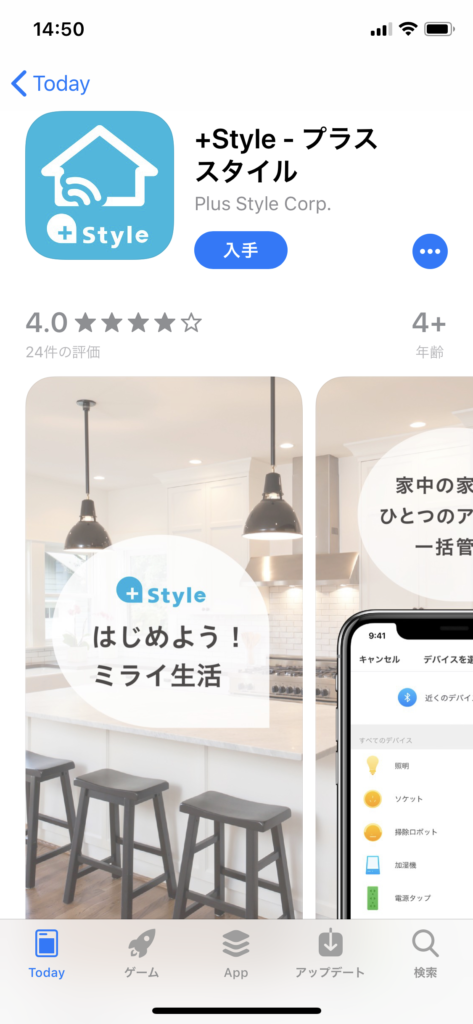
次にダウンロードされたアプリを起動してアカウント登録。メールアドレスを入力したら認証コードがそこ宛に送られてくるので、それを認証コード入力画面で入力するとパスワード設定画面に。ここでパスワードを入力すれば完了です。
グループの作成は、どうせ一人でしか使わないので特に何もせずに終了。
スマートLED電球を認識させる
まずは照明の電源をオフにして今まで使っていた電球を取り外します。
次にスマートLED電球を取り付けたら照明の電源をオン!
数秒でスマートLED電球がピコピコ点滅を始めました!。これがペアリング?待ち状態。ここで +Style アプリのマイホームタブ画面を開くと「デバイスを追加」画面が。この画面の右上の「+」をタップしてデバイスを追加します。
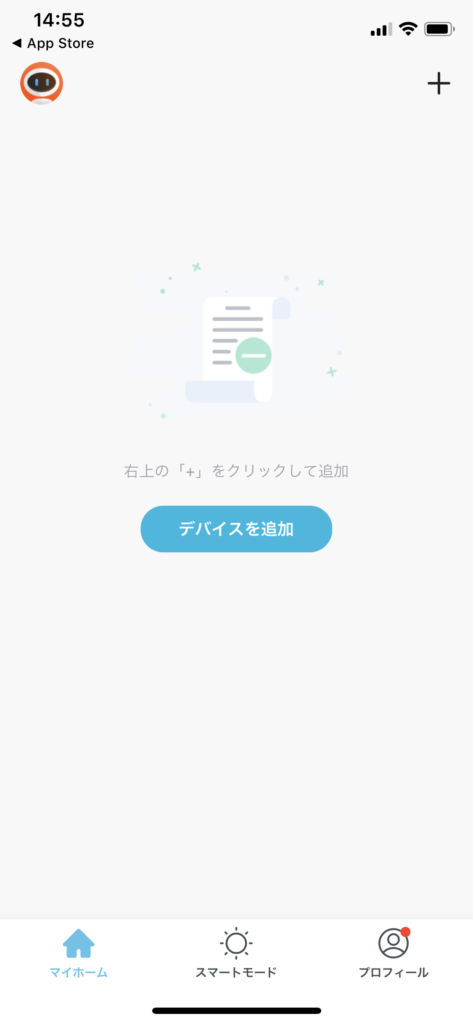
次に「手動で追加」の「照明」タブにある「Lighting」を選択します。(デバイスを検索は試してません…)
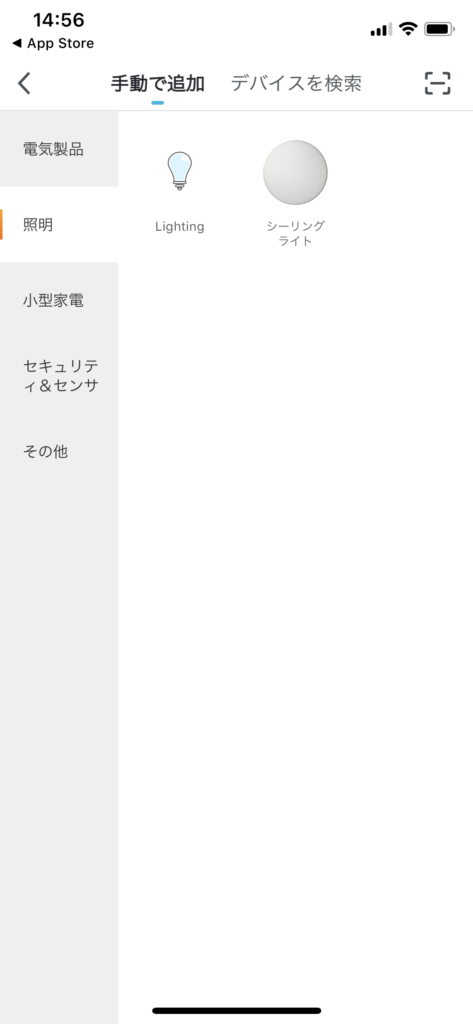
「デバイスを追加」画面になり「電源に接続して、ランプの早い点滅を確認します」とありますが、既に電源に接続してランプは点滅しているので「点滅を確認できたら、次へ」をタップします。
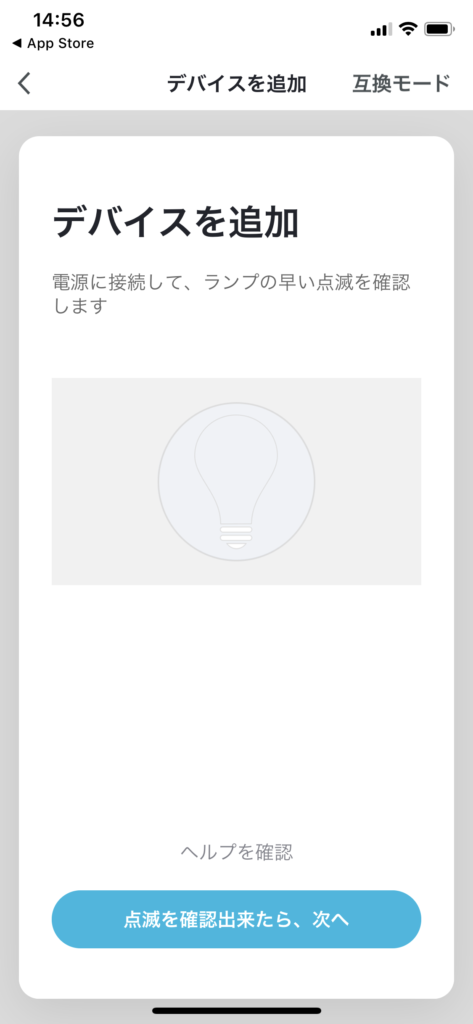
ここで接続するWiFiを選択してパスワードを入力します。我が家では接続するネットワークが最初から表示されていましたが、他のネットワークが表示されている場合は「ネットワークを変更する」で接続するネットワークを指定します。
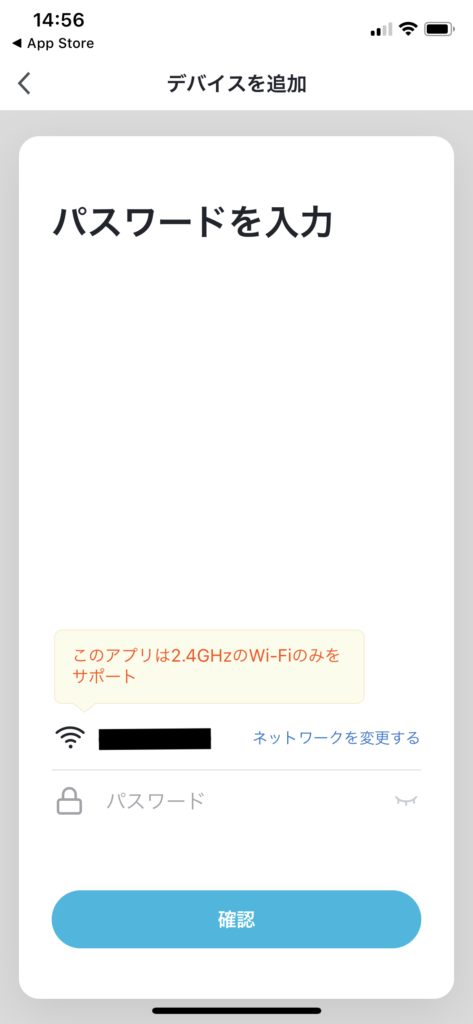
「接続中」画面になるのでしばらく待ちます。我が家では表示が 100%まで行かないうちにランプは点滅から点灯に変わりました!
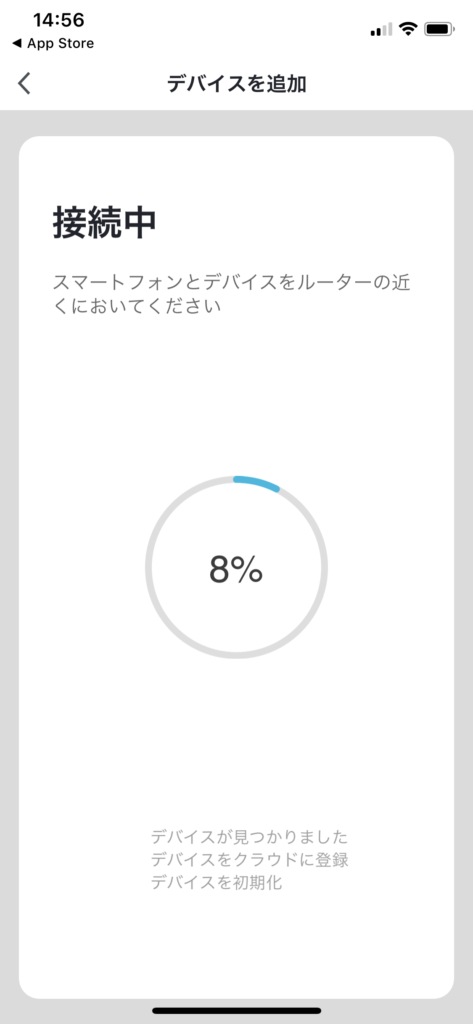
デバイスが追加されるとこんな画面に。ちゃんと「電球(調光・調色)」と認識されているのがわかります。
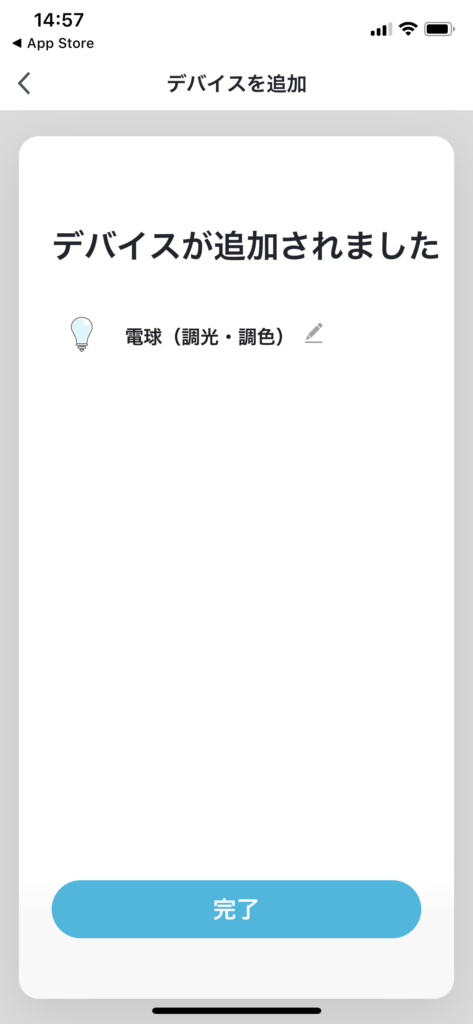
ちなみに家の照明にはランプを取り付ける口が3つあって、うち2つのランプが切れていたのでスマートLED電球も2つ購入しています。今回、1つ目は上記の様に問題なく認識させられたのですが、2つ目はスマートLED電球を取り付けて直ぐにちょっとつまずいてしまいました。
2つ目のスマートLED電球を空いている口にセットして、照明の電源を入れると1つ目の時と違いなぜか点灯しっぱなしになってしまいました。そのまま2〜3分待ってみたのですが状況に変わりはありません。結局、照明の電源をオフにしてから最初につけたスマートLED電球を外して、その後で +Style アプリの「デバイスを追加」画面の「ヘルプを確認」にある「通常モードでの接続方法」という手順に従って接続することができました。
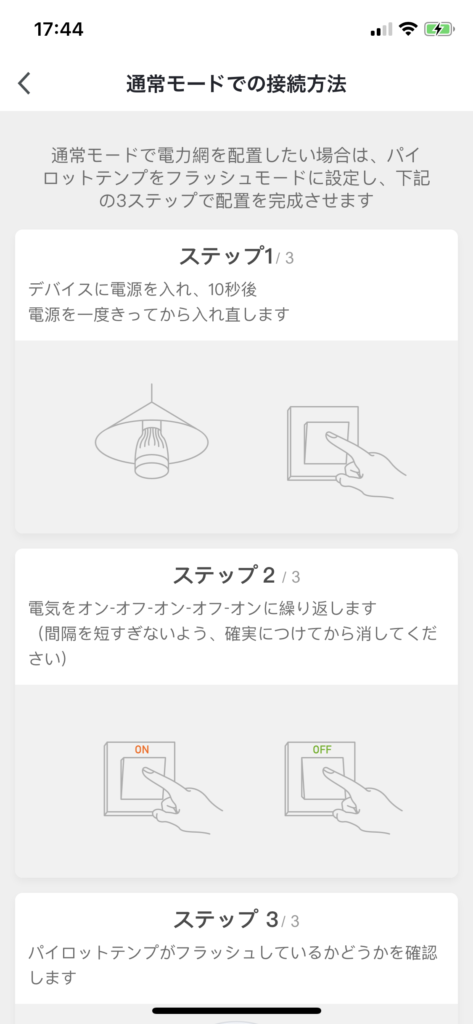
具体的には電源オフの状態からオンオフをしっかり3回(最後はオフにしない)繰り返すだけ。これでスマートLED電球が点灯から点滅に変わって認識をすることができました!
スマートLED電球をスマートに操作する
この時点で +Style アプリのマイホームにデバイスの一覧が表示されます。そしてこのデバイスリストの右側にある電源ボタンで照明のオンオフができます!
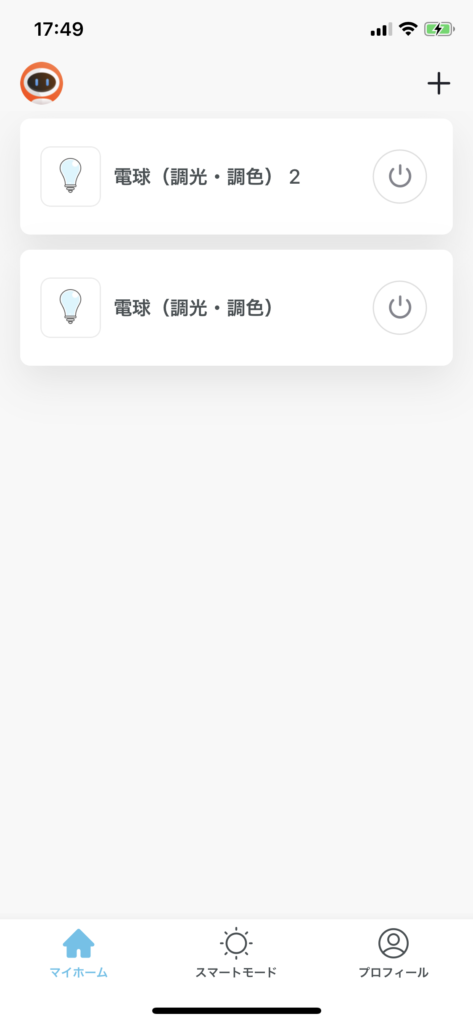
また、デバイスを選択すると「調光・調色」画面になるので、ここでデバイスの明るさや色味を変更することも可能です!
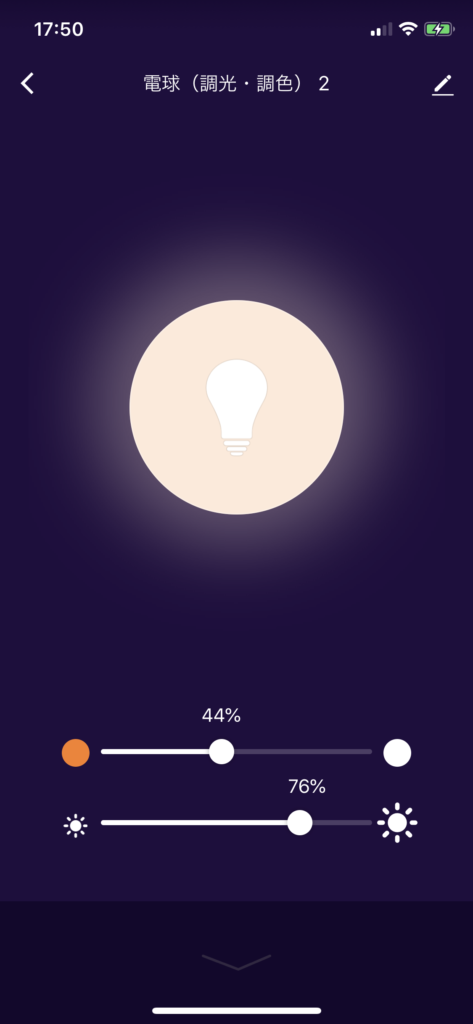
しかし、我が家では2つのスマートLED電球が1つの照明についているので、これらを別々に操作するのではなく一緒に点けたり消したりしたいのです。(多分)これを行うのが「スマートモード」。今回は2つの照明を一緒に点ける「シーン」を作成してみました。
作成手順は簡単です。「スマートモード」タブで右上の「+」をクリックして新しいシーンを作成します。シーン名(今回は turn on)を入力して「以下のアクションを実行する」にそれぞれのランプをオンにするアクションを作成するだけです。
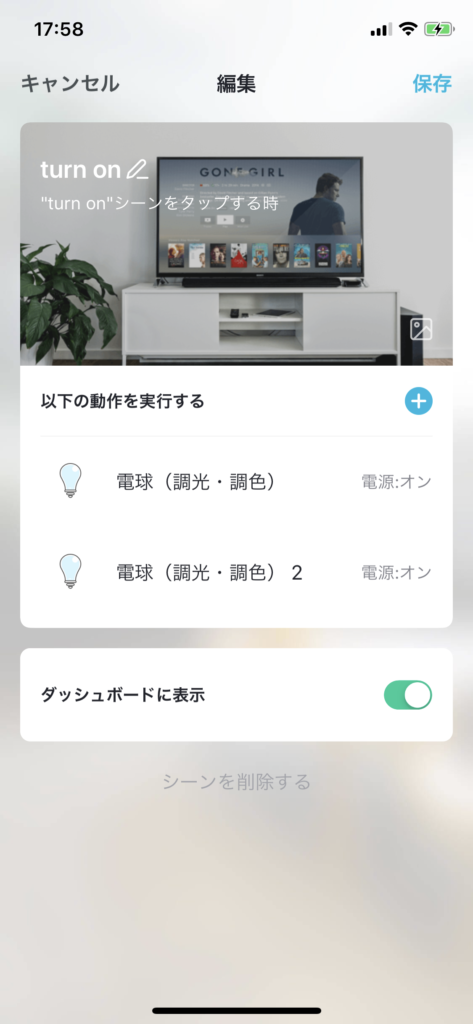
作成したシーンは「ダッシュボードに表示」をオンにしておけば「マイホーム」タブに表示されるので、アプリを開いて turn on をタップするだけで2つの照明が一緒に点いたり消えたりします!
「スマートモード」には「自動設定」というおもしろ機能もあるのですが、今のところは使っていません。でも日が沈んだら自動で照明が点くとかなんだかワクワクする!
[2019.8.31. 19:16 更新] 2つのデバイスを一度に操作するのわかった!デバイスのグループってのが作れる。そのグループに対して何かをすればOK。面白いな〜コレ。
「ねぇグーグル明かりつけて」で照明を点ける
スマートLED電球のおかげで、かなり昔に買って以来、ただのアラームと天気予報マシンと化していた Google Home mini がついに日の目をみることになりました!
まずは iPhone の Google Home アプリを起動。まだリビングに Google Home mini がポツンとあるだけの状態です。
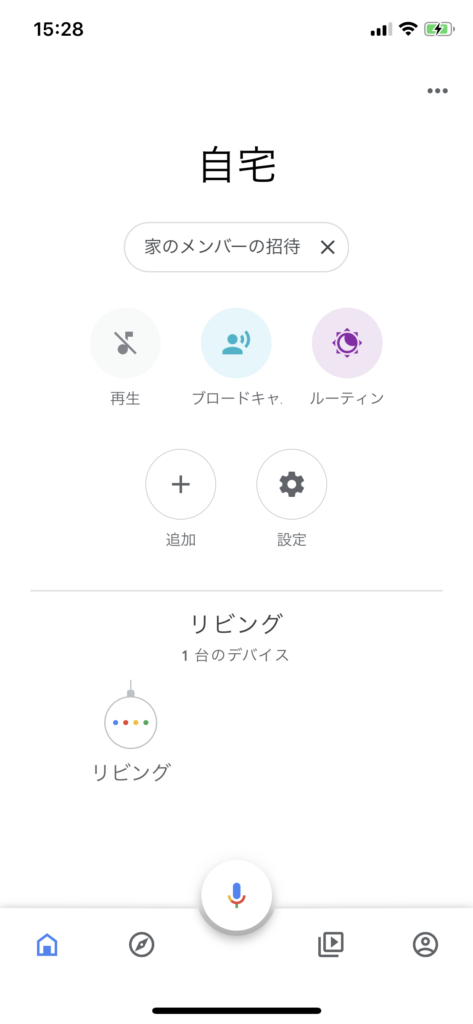
ここから「設定」をタップ、リストの下の方にある「ローカルデバイス」の「追加…」を選択。「追加と管理」画面で「デバイスのセットアップ」を選択。「セットアップ」画面で「Google と連携させる」を選択。
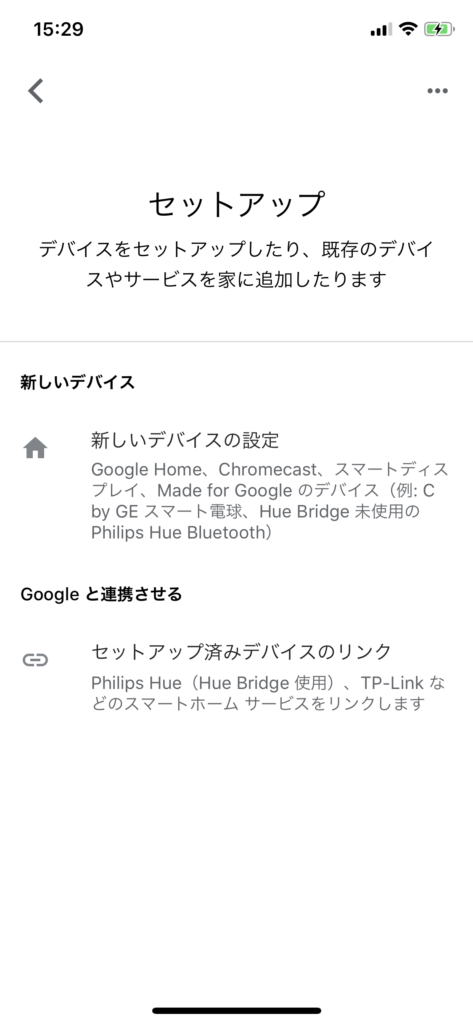
すると山ほどの連携先が出てくるので、素直に右上の虫眼鏡をタップして「プラス」とカタカナで入力。出てくるのはプラススタイル一択なのでこれを選択。
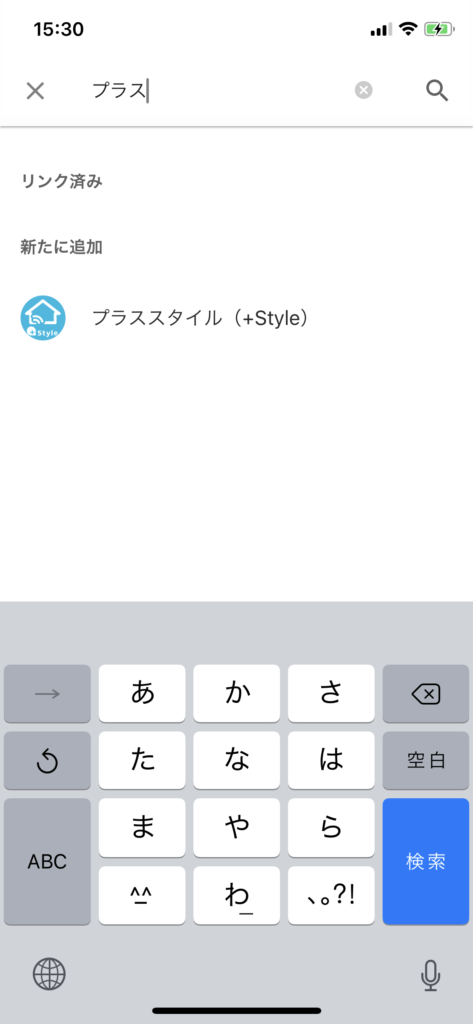
ここで +Style のアカウント(メールアドレスか電話番号)とパスワードを入力して「今すぐログイン」をタップ。(画面が英語の場合は右上の English をタップすれば他の言語が選択できる。)
最後に「許可する」をタップします。
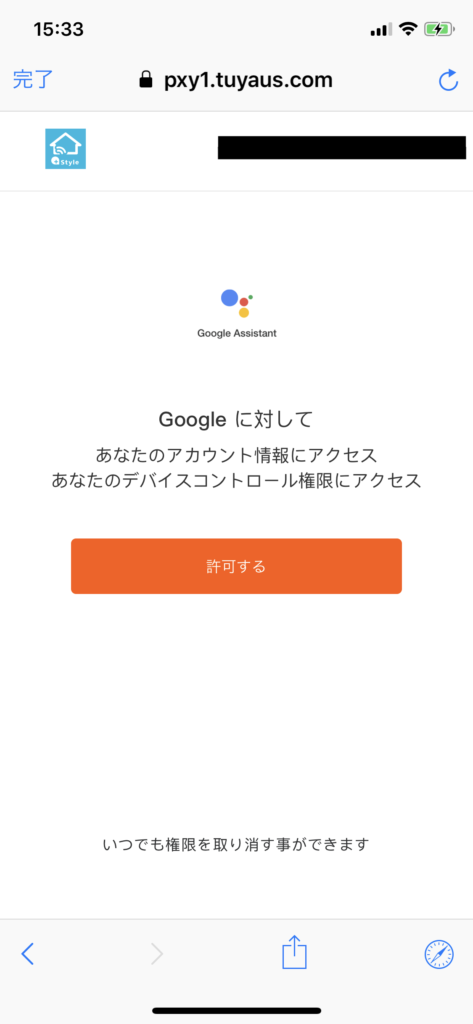
これで連携させるデバイスを選択する画面になります。が、一度に1つしか選択できないので、我が家の場合は2つのランプをそれぞれ連携させる必要がありました。
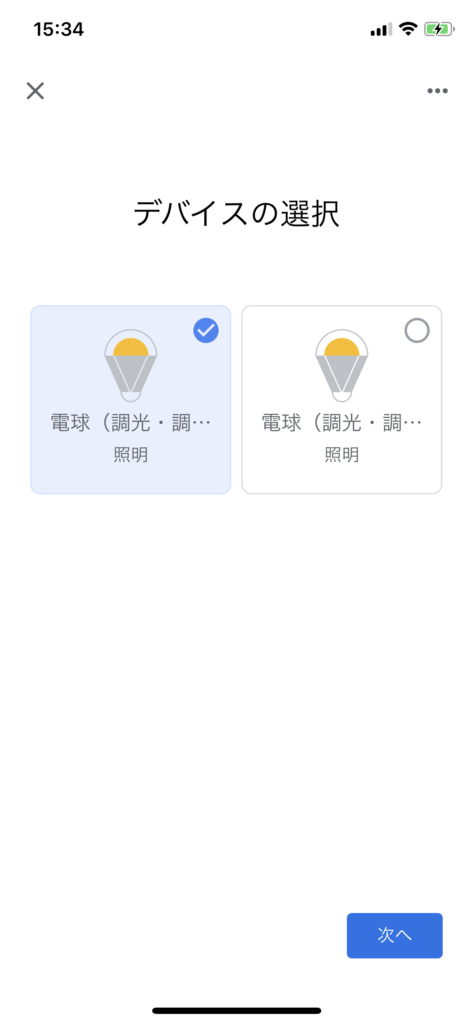
次に「家の選択」ですが、家は一つしかないから問題なし!
以上で我が家の Google Home mini との連携は終了。リビングに Google Home mini と照明2つが表示されました!
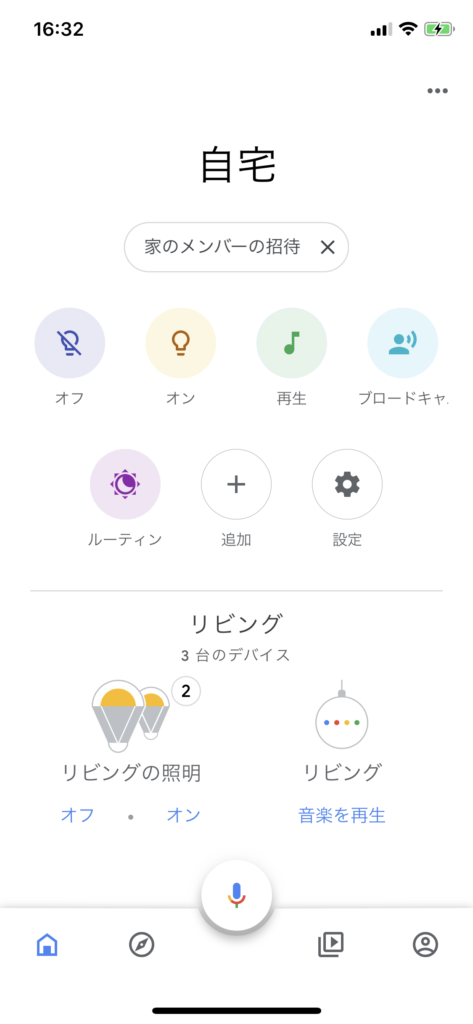
既にこの状態で、iPhone の Google Home 画面からでも照明のオンオフが2つ一緒にできます。また Google Home mini に「ねぇグーグル明かりつけて」と話しかければ、照明が2つとも一緒に点きます。もちろん「明るくして」や「暗くして」も大丈夫。色味も Google Home アプリからプリセットされた色に変更できますが、これはどう話せばいいのかまだわかってません。
最後に
ついに我が家にも IoT な照明が!6畳ほどの小さな部屋なので照明のスイッチなんてちょっと手を伸ばせが届く距離ですが、ロフトのベッドからは階段降りてスイッチまで移動になるので、話しかけるだけで照明のスイッチをオンオフできるのは嬉しいです!しかも明るさの調整ができるのは寝る前にベッドで本を読んだりするときに重宝します。
ちなみにスマートLED電球は照明の電源を常にオンの状態で使うので、今まで使っていた電球と一緒には使えません。2つ口が空いていたから2個買ったのだけど、今度は照明の口が1つ空いた状態です。3つ買うべきだったのかな?
こうなるとエアコンもなんとかしたくなりますが、一応うちのエアコンには音声認識機能が付いてるんだよな〜。パンパン!て手を叩いてから話しかけるってインタフェースが嫌で全く使ってないんだけど。
